注:GPT转MBR必须得清空硬盘上的所有数据!请注意保存数据!
1、在Win7/Win8系统下或是WinPE下,按快捷键 “Win+R” 弹出运行窗口,然后输入“CMD”。 WinPE里用类似方法打开命令行提示符。
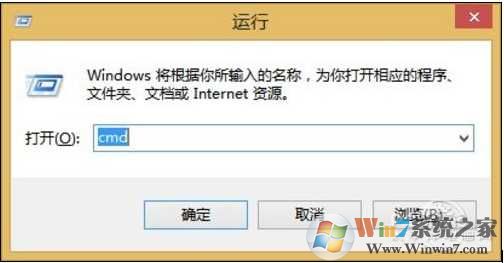
2、在命令行提示符模式下直接输入“diskpart”!
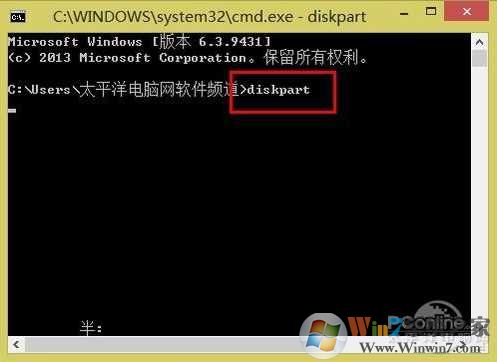
命令行提示符模式下直接输入“diskpart”
在Diskpart里输入"List Disk",然后输入“Select disk 0”(注:不一定是0,可能是1或者2,判断根据是看0是不是GPT磁盘)。
接着输入“clean”(清理所有磁盘分区)。
最后输入“conver MBR”。任务完成,大家可以根据以往经验来帮把XP/Win7等装到这个已经转成MBR磁盘里。
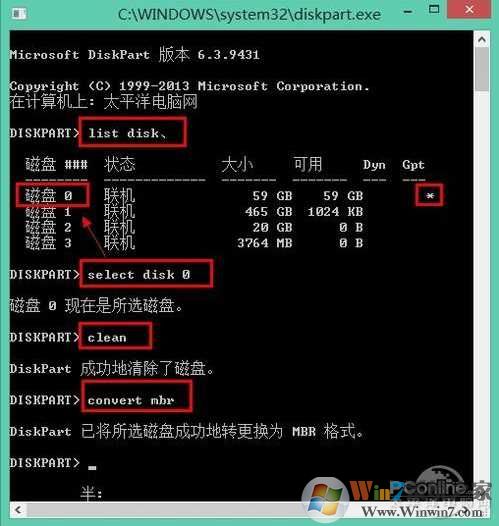
到此,转换就完成了。
方法二:使用Diskgenius分区工具把GPT转换为MBR
我们看到分盘卷有ESP跟MSR。
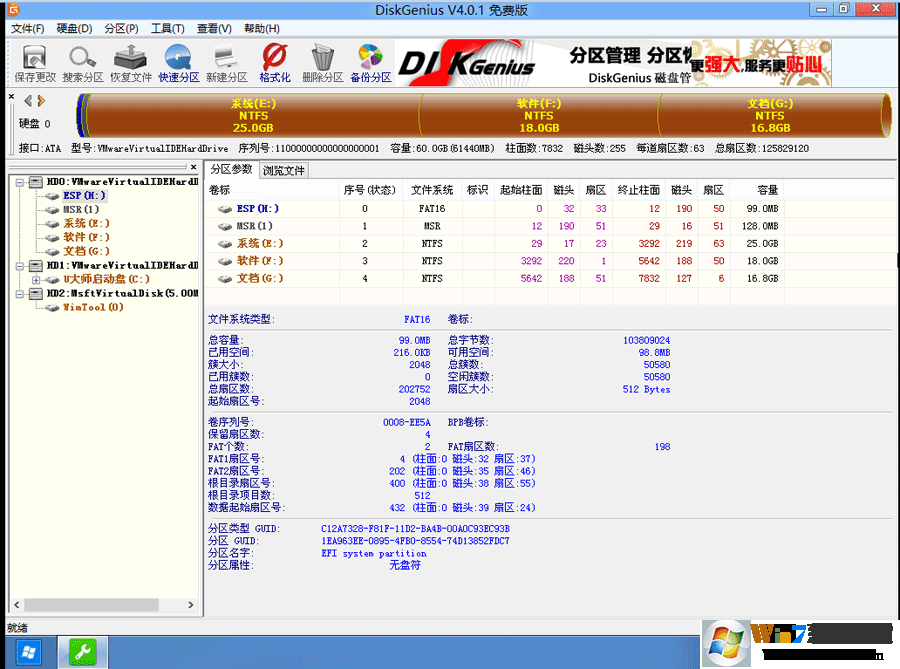
4、删除所有分区卷。
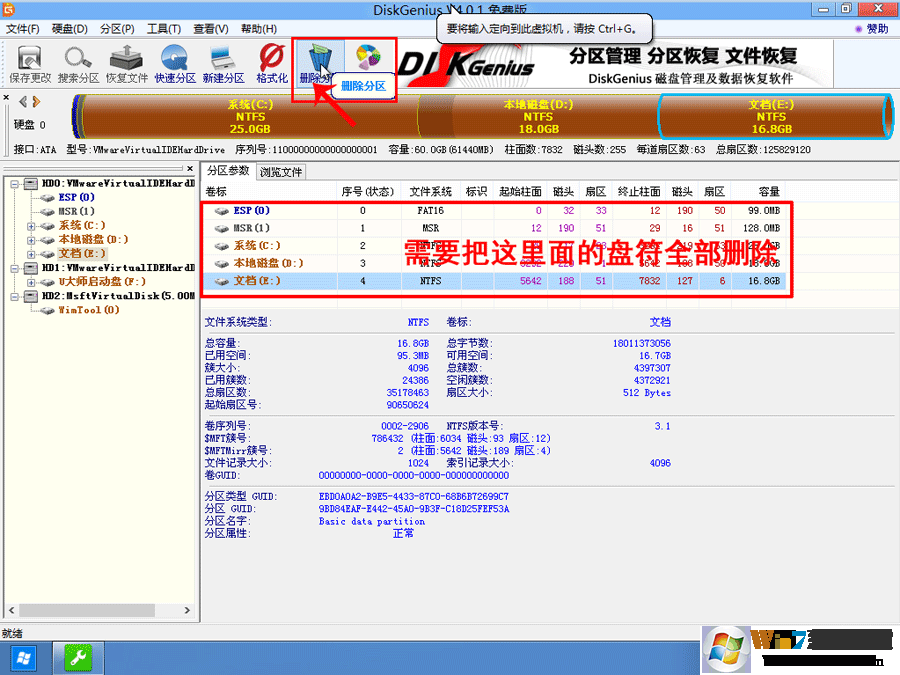
5、全部删除后,保存更改。如下图所示:
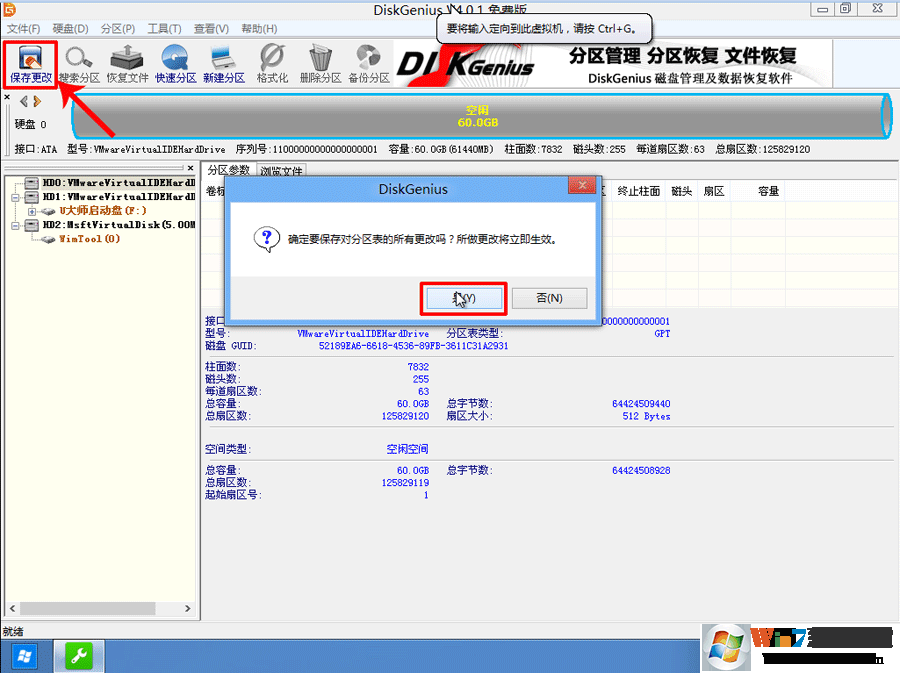
6、打开硬盘,点击“转换分区表类型为MBR格式”,如下图所示:(Win7系统之家 www.winwin7.com )
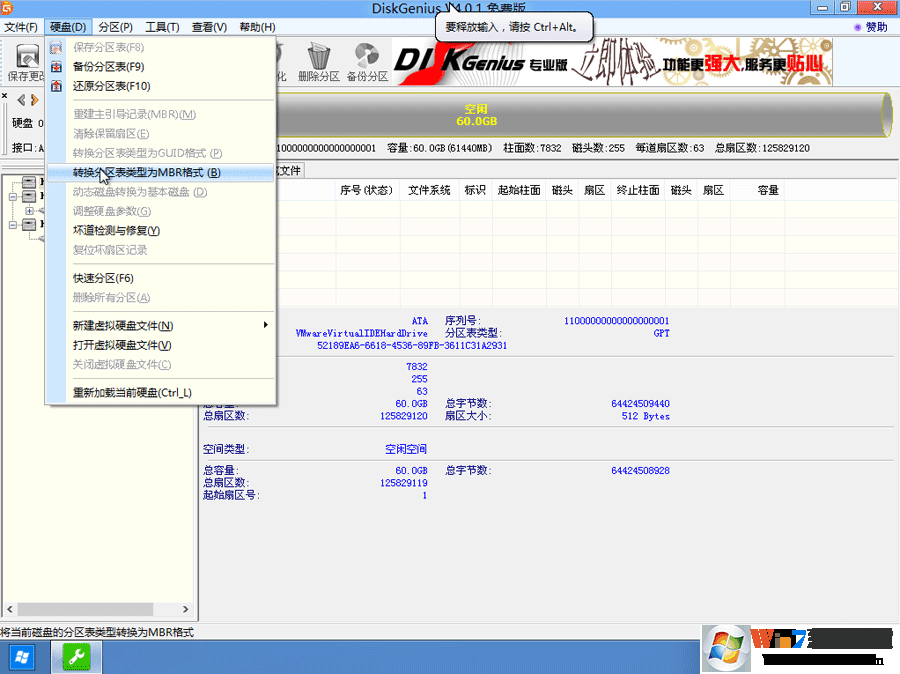
7、在弹出的提示窗口中选择“确定”。注:一般GUI分区表格式支持超过2TB以上的硬盘分区,而MBR分区表类型只支持2TB以下的硬盘。
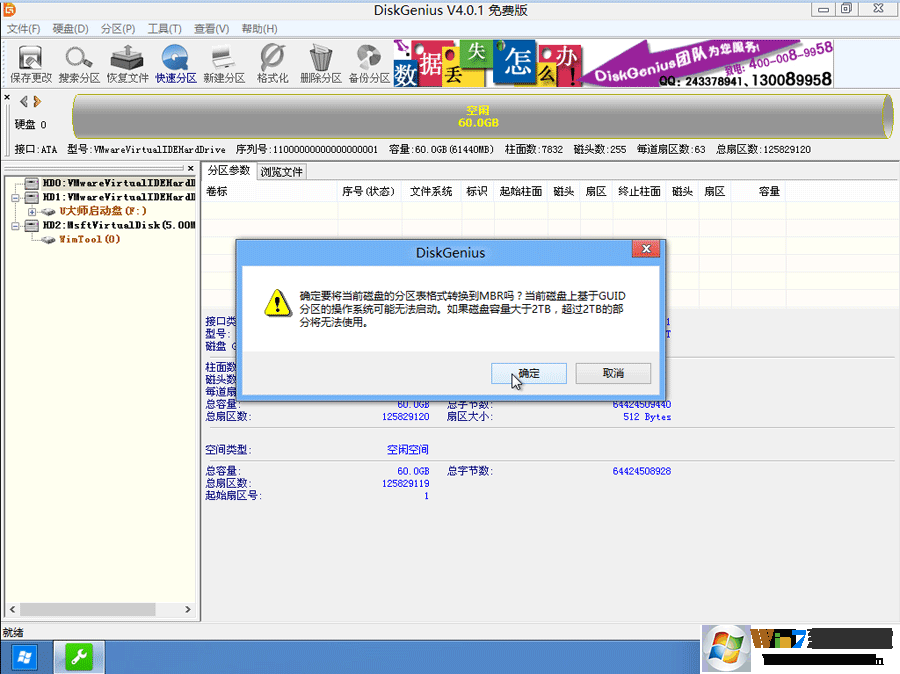
8、转换MBR成功后,选择快速分区,根据要求创建自己的分区。选择完成后,点击确定开始分区,如下图所示:
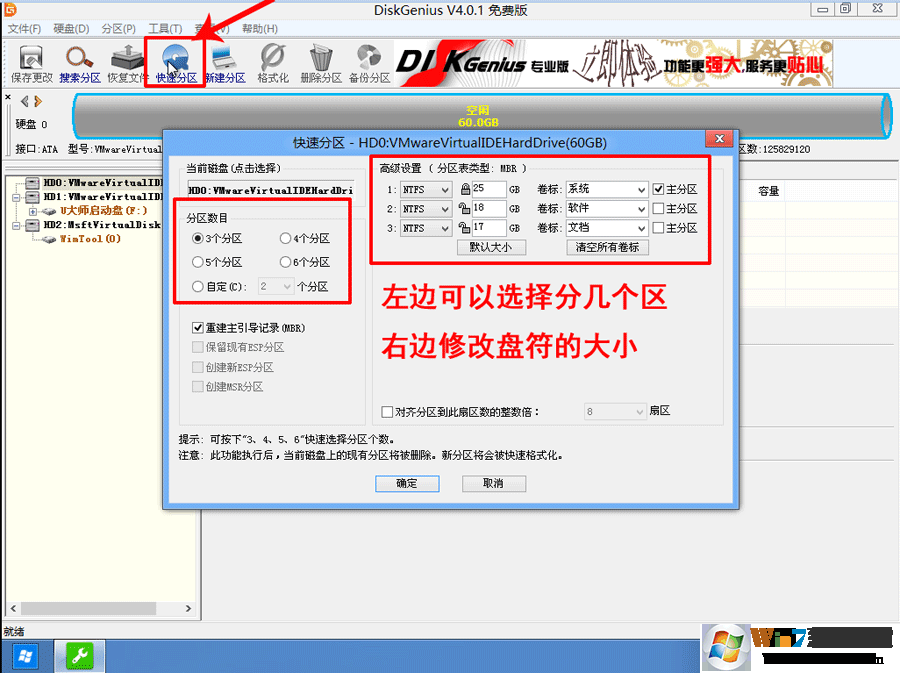
9、分区开始后,会出现格式化盘符的提示窗口,等待完成。退出DiskGenius软件。
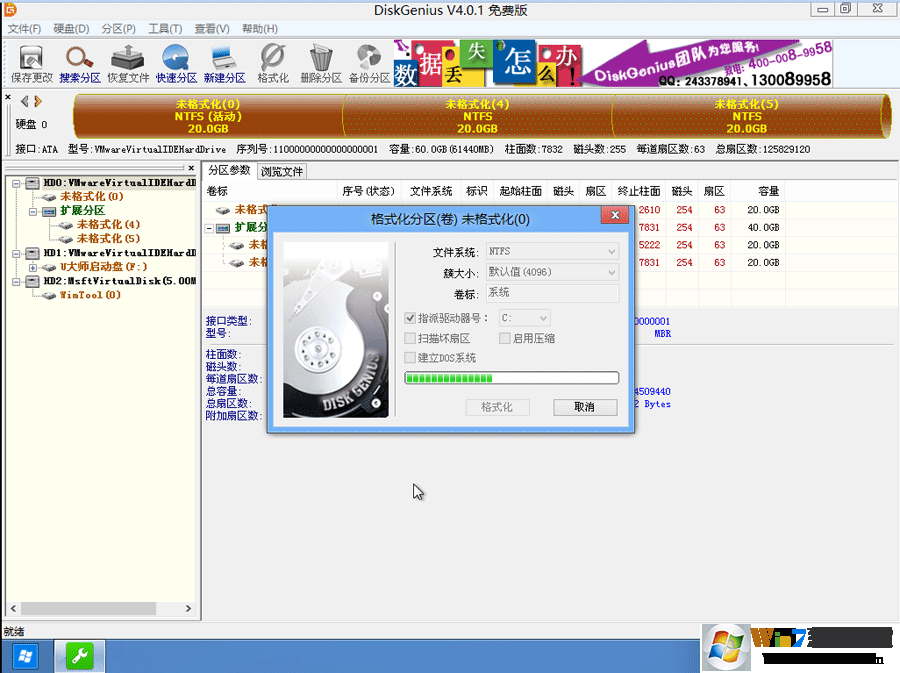
以上就是两种GPT分区转MBR分区的方法了,转换完成就可以安装自己喜欢的操作系统了,如Windows7 XP等。
